Привет, хабрапользователь! Сегодня я попробую представить тебе очередную статью о докере. Зачем я это делаю, если таких статей уже множество? Ответов здесь несколько. Во-первых не все они описывают то, что мне самому бы очень пригодилось в самом начале моего пути изучения докера. Во-вторых хотелось бы дать людям к теории немного практики прямо по этой теории. Одна из немаловажных причин — уложить весь накопленный за этот недолгий период изучения докера опыт (я работаю с ним чуть более полугода) в какой-то сформированный формат, до конца разложив для себя все по-полочкам. Ну и в конце-концов излить душу, описывая некоторые грабли на которые я уже наступил (дать советы о них) и вилы, решение которых в докере просто не предусмотрено из коробки и о проблемах которых стоило бы задуматься на этапе когда вас распирает от острого желания перевести весь мир вокруг себя в контейнеры до осознавания что не для всех вещей эта технология годна.
Что мы будем рассматривать в данной статье?
В Части 0 (теоретической) я расскажу вам о контейнерах, что это и с чем едят
В Частях 1-5 будет теория и практическое задание, где мы напишем микросервис на python, работающий с очередью rabbitmq.
В Части 6 — послесловие
Что такое Докер? это такой новомодный способ изоляции ваших приложений друг от друга с помощью linux namespaces. Он крайне легок в управлении, расширении, миграции и подходит для огромного спектра задач начиная от разработки приложений и сборки пакетов и заканчивая тестами-пятиминутками (запустить-проверить 1-2 команды-закрыть и забыть, да так чтобы еще и мусор за тобой прибрали). Читайте подробнее на офф сайте. Стоит только представлять себе на первом этапе, что контейнер состоит из слоев, т.е. из слепков состояний файловой системы. Я расскажу об этом чуть позже.
Лабораторная инфраструктура данной статьи может быть воспроизведена как на одной ОС с Linux на борту, так и на серии виртуальных машин\vps\whatever. Я делал все на одном дедике (dedicated server) с ОС Debian. Здесь и далее я предполагаю что вы работаете в одной ОС Debian 9. Команды и подходы от ОС к ОС могут отличаться, описать все в одной статье нереально, поэтому выбрана наиболее знакомая мне серверная ОС. Надеюсь для вас не составит труда установить себе виртуальную машину и дать ей выход в интернет.
Нам понадобится установить docker-ce (официальный ман)
Я не ставлю своей задачей разжевывать то, что уже и так написано, поэтому здесь дам ссылку на документацию, а в листинге приведу команды для установки на чистом Debian9 x64. Команды, которые требуется выполнять от имени суперпользователя начинаются с символа #, а команды обычного пользователя — с $.
Важно помнить, что Docker — средство изоляции процесса(задачи), а это значит относиться к докеру как к виртуалке нельзя. Он является оберткой вокруг средств контейнеризации ( cgroups + namespaces ) конкретно linux kernel. Но он имеет многие похожие фишки, как и у виртуализации:
И тем не менее он отличается от привычной виртуализации:
Теперь, когда мы выяснили что такое docker, посмотрим в бинокль что там внутри. Нужно запомнить следующие постулаты:
Существуют публичные и приватные хранилки официальных и неофициальных образов. Они называются docker registry. Самый популярный из них — Docker hub. Когда вы докеризуете какой-либо сервис, сходите сначала на хаб и посмотрите, а не сделал ли это кто-то уже за вас?
Также это будет сильным подспорьем для вас в момент изучения. поскольку на хабе виден готовый Dockerfile, то вам можно будет подглядеть у крутых дядек, а как они делают ту или иную штуку. Много их хранится на github и других подобных ресурсах.
Кроме публичных registry существуют еще и приватные — платные и бесплатные. Платные вам понадобятся, когда вы в замучавшись обуслуживанием воскликните «да пусть вот эти ребята следят за всей этой слоёной docker-вакханалией в этих ваших registry». И правда, когда вы активно пользуетесь при DevOps докером, когда люди или автоматика билдит сотни контейнеров, то рано или поздно у вас начнет подгорать от того как это чистить и обслуживать.
Не все конечно так плохо, естественно. Для десятка человек и пары билдов в день подойдет и свой registry. Для личного пользования тем более.
Зачем может пригодиться registry? это единое место хранения и обмена контейнерами между вами, другими людьми или автоматикой. И вот это по-настоящему крутая штука. Положить и забрать готовый контейнер можно всего одной командой, а при условии того что весит он копейки (по сравнению с VM), то плюсы просто на лицо. Правда стоит помнить, что docker — инструмент, docker registry не хранит данных ваших рабочих контейнеров. Таким образом можно иметь крайне удобный воркфлоу: разработчики пишут продукт, билдят новый контейнер, пушат его в репозиторий. Тестироващики забирают его, тестируют, дают отмашку. Девопсы затем с помощью, например, ansible накатывают контейнеры на прод. Причем вам абсолютно не важно, 1 у вас сервер или 100, с помощью ansible и registry раскатывание контейнеров в прод — одно удовольствие. Здесь же и весь фарш с CI — новые версии могут быть автоматически скачаны билд-сервером. Посему очень рекомендую, даже для личного пользования, завести себе VPS\DS с registry, это очень удобно — обмениваться контейнерами.
Скачать образ из репозитория:
Загрузить образ в репозиторий:
В приватные репозитории нужно еще и логиниться, для этого вам пригодится команда
где потребуется ввести логин и пароль.
Запустить свой registry можно всего одной командой:
Подробнее на офф сайте. SSL, авторизация — все это можно.
Докер образ (image) — это некоторый набор слоёв. Каждый слой — результат работы команды в Dockerfile. Грубо говоря образ — это шаблон на основе которого вы будете запускать контейнеры. Все что запускается на основе этого образа есть контейнер, или инстанс. т.е. с одного образа можно запустить несколько одинаковых копий этого образа — контейнеров. Причем потом, после каких-то манипуляций, из этого контейнера можно создать шаблон — новый образ. Хранится все это безобразие в /var/lib/docker.
документация.
Список образов в вашей системе можно глянуть командой:
Список контейнеров:
ключ -a покажет в том числе остановленные, а ключ -s — его размер. т.е. сколько фактически, сейчас, в рантайме, этот контейнер занимает места на диске.
У образа существует 3 поля, имеющих отношения к именованию:
1) Репозиторий
2) Тег
3) Image ID
Репозиторий — реальный или нереальный, это то место, откуда или куда ваш образ будет скачан\загружен, или это просто выдуманное имя, если загружать никуда вы его не собираетесь.
Тег — обычно это версия продукта. По идее — это любой набор символов. (из разрешенного списка [a-z0-9.-] итп.) если тега нет, то автоматически используется слово latest. тег ставится через символ: от имени репозитория и подставляется автоматически если его не указать при push\pull.
ImageID — локально генерируемый уникальный ID вашего образа, по которому этим образом можно оперировать.
Таким образом вы или автор контейнера влияете на репозиторий и\или тег, а система локально — на ID. Но, кстати вам никто не мешает переиспользовать любое чужое имя репозитория, другой вопрос что запушить (push, загрузить) в него вы не сможете
Например:
1/2/3-blah.blah.blah — имя вашего локального образа, вы его выдумали
projects/my_first_docker — тоже имя вашего локального образа
projects/my_first_docker:latest — то же самое имя, но с тегом. эквивалентно предыдущему.
projects/my_first_docker:1.13.33 — а вот это уже конкретная версия образа в этом репозитории.
projects/my_first_docker:1.13.34
projects/my_first_docker:1.13.35
… итд — все это один и тот же проект, но версии ваших образов будут разными.
Одна из больших фишек докера — переиспользование слоев. это значит, что если слой не менялся, то новая версия вашего образа сможет использовать слои других контейнеров. Например корневой слой с debian будет использоваться всеми контейнерами, основанными на debian. Если ваш второй слой, например, установка nginx, а третий — положить конфиг, то при изменении конфига и сборке нового образа, он будет состоять из 2-х старых слоев и одним новым. Но, не спешите радоваться. Хоть это переиспользование коллосально может экономить место, докер так еще может поднасрать этими слоями, которые он создает на каждый чих. слои эти за счет переиспользования будут иметь адовые зависимости друг от друга и в конечном итоге на крупных инсталляциях где собирается множество контейнеров это будет та самая слоеная вакханалия, о которой я уже говорил выше. Но не стоит воспринимать сказанное как то, что с вами обязательно случится, я говорю о нагруженной системе с десятками новых билдов в день, когда вся контора вкупе с автоматикой весь день что-то собирает. Такой вакханалии на обычных серверах нет — там у вас всего будет парочка контейнеров. И с другой стороны, чистится это тоже довольно просто — просто rm -rf. самое важное для вас — контейнеры, а они лежат в репозитории и просто автоматически скачаются заново. Ну а результат работы вы и так в контейнере не храните.
Еще примеры:
wallarm/node — а вот это уже скачанный с публичного докер хаба образ с лучшим WAF от компании Wallarm.
debian:stretch — образ debian, версия образа — stretch (не число, но слово)
centos:7 — аналогично debian.
mongo:3.2 — образ mongodb версии 3.2, скачанный с публичного репозитория
nginx — latest stable nginx — аналогично.
Причем чаще всего на хабе можно увидеть разнообразные версии нужного вам софта. Так например mongo даст вам скачать и 3.2 и 3.4 и 3.6 и даже дев версию. и разные промежуточные. и еще кучу других.
Представьте, как удобно — у вас крутится монга 3.2, вы хотите попробовать рядом другую версию. просто качаете контейнер с новой версией и запускаете. и не надо поднимать никаких виртуалок, настраивать их, чистить за собой. ведь все что нужно чтобы удалить докер образ — ввести команду docker rmi . А весит он несравнно меньше. метров 200 например. А если хотите еще круче — можно воспользоваться готовым решением на базе alpine linux. bind9-alpine. один демон. 3 конфига. 15 мегабайт!!! и это полноценная, готовая к работе инсталляция.
Следует помнить: один и тот же образ может иметь сколько угодно имен репозитория и тегов, но будет иметь одинаковый imageid. При этом, образ не будет удален, пока все теги этого образа не будут удалены. т.е. скачав образ debian, задав ему новый тег вы получите в списке 2 образа с разными именами, но одинаковыми imageid. и удалив debian:stretch, вы просто удалите один из тегов, а сам образ останется жить.
Чтобы задать другое имя для существующего образа используется команда:
Для удаления образа:
А вот контейнеры имеют 2 имени:
1) CONTAINER ID
2) Name
С id — тут то же самое — это уникальное имя конкретного уникального запущенного инстанса образа. проще говоря — уникальное имя запущенного образа. Образ может быть запущен сколько угодно раз и каждая копия получит уникальное имя.
Name — а вот это уже имя, более удобное для человечков и скриптования. Дело в том, что запуская различные образа вы никогда точно не узнаете с каким именем вы его запустили, пока не полезете не посмотрите запущенные контейнеры, или не возьмете этот выхлоп при запуске контейнера. с учетом того что вы можете логировать на stdout, то ваше имя контейнера потеряется. Так вот можно заранее задавать имя для запущенного контейнера с помощью ключа --name, тогда и оперировать им можно с сразу известным именем.
Список контейнеров:
Для удаления контейнера:
Для создания своих контейнеров существует механизм сборки — docker build. Он использует набор инструкций в Dockerfile для сборки вашего собственного образа. При сборке контейнера внутри используется оболочка sh и ваши команды исполняются в ней.
Следует знать следующее:
Докер довольно таки мусорит слоями при билде. Кроме того вы можете оставлять кучу остановленных контейнеров. Удалить все это одной командой
Докер по задумке виртуализирует именно один процесс (с любым кол-вом потомков). Никто вам не мешает конечно запихнуть в один контейнер и 10 процессов, но тогда пеняйте на себя.
Сделать это можно с помощью, например, supervisor.
Но, скажете вы, как же быть со службами, которые ну всю свою жизнь будут вместе и не должны разделяться? использовать контент, который будут генерировать друг для дргуга?
Для того чтобы сделать это красиво и правильно есть docker-compose — это yaml файл, который описывает N ваших контейнеров и их взаимоотношения. какой контейнер с каким скрестить, какие порты друг для друга открыть, какими данными поделиться.
В случае с compose вам, на самом деле, и управлять своим проектом проще. например, связка nginx+uwsgi+mongo — это 3 контейнера, хотя точно известно, что никто кроме nginx не будет ходить в uwsgi, а кроме uwsgi — никто в mongo. да и жить они будут всегда вместе. (ЭТО ЧАСТНЫЙ СЛУЧАЙ). Вот тут у нас получается следующая ситуация — ваше приложение (api) будет обновляться часто — вы его пишете и пушите каждый день. а, например, релизы nginx или mongodb выходят куда реже — может месяц, может дольше. Так зачем каждый раз билдить этого тяжеловеса, когда изменения то всего происходят в одном месте? Когда придет время обновить nginx, вы просто смените имя тега и всесто ребилда проекта, просто скачается новый контейнер с nginx.
На этом этапе можно попробовать потрогать контейнеры и поучить необходимые команды. Я — сторонник вбивания команд из туториалов вручную. Поэтому — только скриншоты.
1. Попробуем скачать дебиан образ
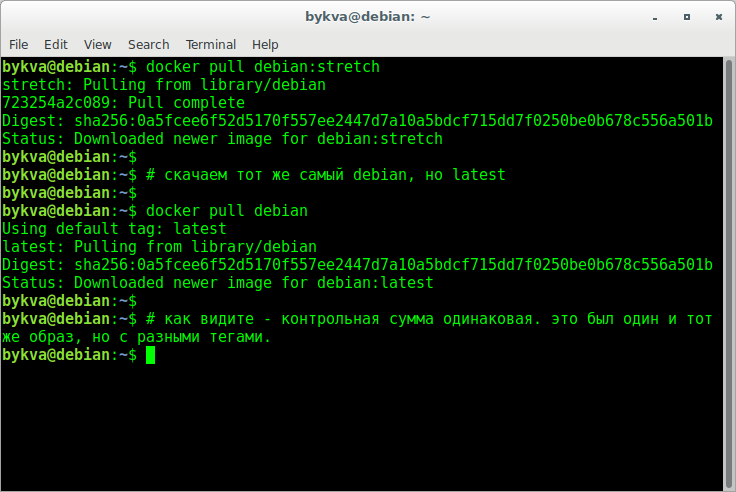
2. Глянем, что получилось. В моем случае, я для фильтра использовал слово debian, т.к. иначе вывалилось бы в выводе куча других образов. вам его использовать не обязательно. Ну и как результат — у вас будет 2 одинаковых imageid с разными тегами (первые две у меня).
З.Ы. привет в будущее! для тех, кто доживет до debian10 и будет читать эту статью, у вас будет не такой же результат что и у меня. Надеюсь, понимаете почему.
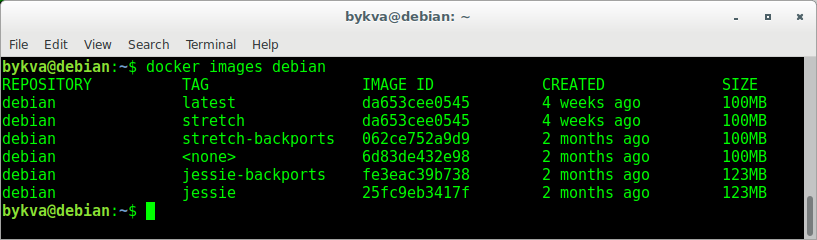
3. Запустим bash-процесс внутри образа debian:stretch. Посмотрите его pid — он равен единице. Т.е. это тот самый главный процесс, вокруг которого мы и пляшем. Обратите внимание — мы не смогли так просто выполнить ps aux — в контейнере нет нужного пакета. поставить его мы можем как и обычно — с помощью apt.

4. Выйдем из контейнера (exit | Ctrl+D ) и попробуем запустить баш заново — это в верхней консоли (вы можете открыть другую, я для простоты скриншотов сделал так). В нижнем окне — посмотрим список запущенных контейнеров

Вот это да! а куда делся procps? да никуда. его тут нет и не было. когда мы запустили образ заново — то взяли тот самый слепок без установленной программы. а куда делся результат нашей работы? А вон он валяется — в состоянии exited. Как и куча других запущенных мною ранее контейнеров и остановленных впоследствии.
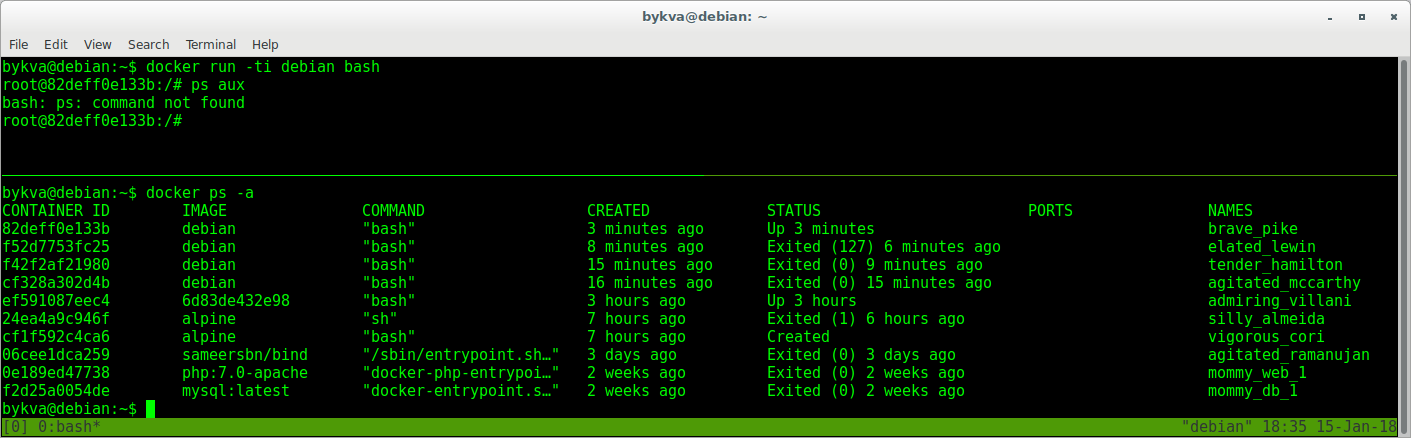
Все это — мусор. Но его еще можно оживить:
1. выходим из контейнера в 1-м терминале
2. во втором терминале копируем ID контейнера, подходящего по timeshtamp как и тот который мы тогда остановили
3. в 1 терминале запускаем этот контейнер командой start. он уходит в background
4. во втором терминале смотрим список запущенных контейнеров — по таймштампу тот что запущен 7 секунд — явно наш.
5. Финт ушами. аттачимся к уже запущенному контейнеру с помощью команды exec и запускаем второй инстанс bash'a.
6. выполняем ps aux — обратите внимание, тот, первый bash, с pid 1 живет. а мы в контейнере теперь управляем им через bash с pid=7. и теперь, если мы выйдем, контейнер будет жить.
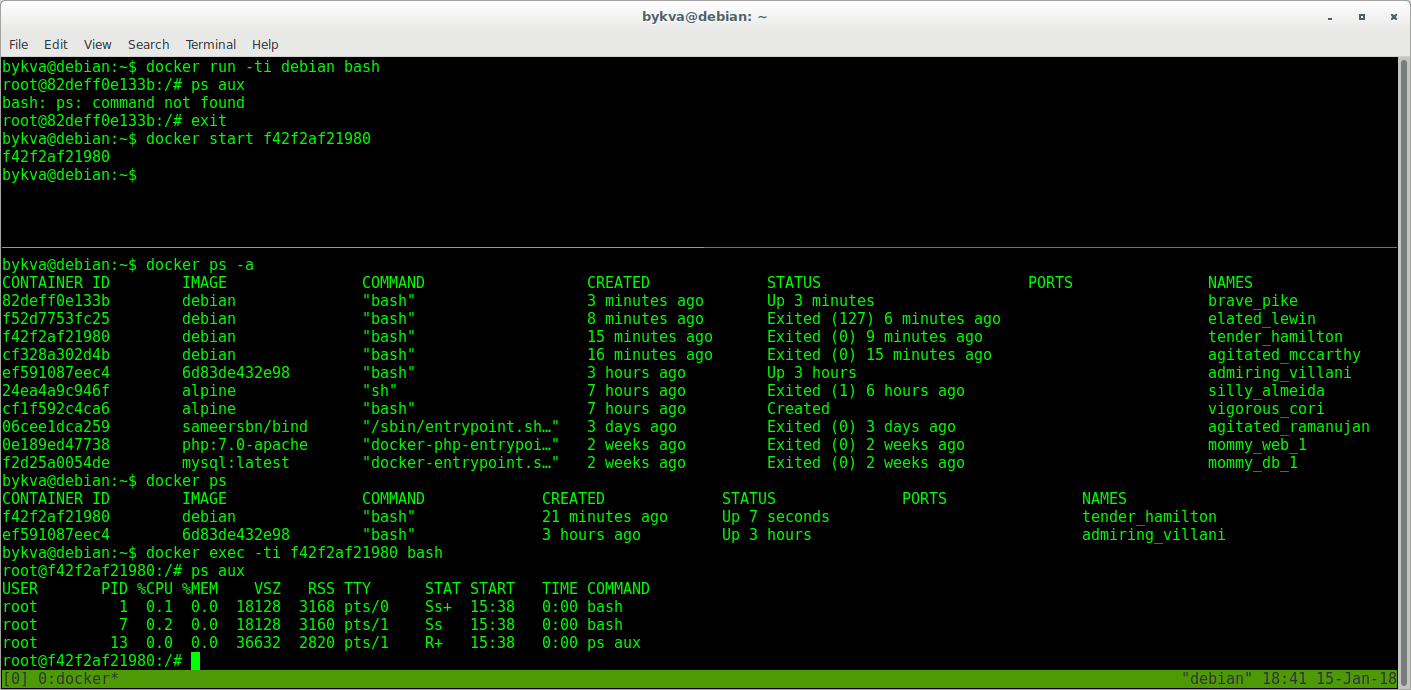
Итак:
run — взять образ X и создать контейнер Z с процессом Y
exec — взять контейнер Z и запустить в нем процесс N, при этом процесс Y будет работать как и прежде.
Выводы:
1) Контейнер может жить как в background, так и в foreground, лишь бы был жив процесс, который мы виртуализируем.
2) контейнер — это развернутый из образа инстанс
3) контейнеры можно останавливать и запускать без потери данных (но не стоит, это не докер-вэй)
Учимся использовать dockerfile.
Здесь — два подхода к разработке:
1) взять готовый и подточить под себя
2) сделать самому с нуля
Вариант первый — когда вы уверены что за вас прекрасно сделали уже всю работу. Например, зачем устанавливать nginx, когда можно взять готовый официальный контейнер с nginx. Особенно это касается тех систем, которые не ставятся в одну команду или которые например в debian имеют устаревшие версии, а на докер хабе их билдят более свежие стабильные. Тем более там уже сделана автосборка — свежие версии там прилетают довольно быстро.
Вариант второй — вы параноик или вам не нравится подход автора образа (например, официального не нашлось, а есть только на хабе васи пупкина). Никто не мешает посмотреть как сделал это василий, а потом пойти и сделать самому. Ну или в случае если вы просто пишете свою логику, которой точно нигде нет, как например докер образ для билда ваших deb-пакетов в jenkins. А ведь это очень удобно!
Dockerfile это файл с набором инструкций, которые будут совершены в чистом контейнере указанного вами образа, а на выходе вы получите свой образ.
Самое главное что вам нужно указать — это директивы FROM и CMD (в принципе не обязательно). Приведу пример такого файла:

FROM — какой образ взять за основу.
MAINTAINER — автор данной разработки (кого пинать за работу этого, нового образа)
RUN — команда, исполняемая внутри контейнера, на основании которой будет получен новый образ. Обратите внимание — обычные bash-переносы и && — делает код читаемым и красивым.
Вы также можете писать хоть 10 RUN — команд (но каждая с новой строки), в которых описывать свою логику.
EXPOSE — какие порты, по какому протоколу будут доступны снаружи контейнера при использовании docker-compose. Тут важно помнимать, что это не значит что они будут доступны извне сразу. т.е. имеется ввиду, что пока вы при запуске этого образа не укажете мапинг портов хост: контейнер, никак внутрь попасть не получится. поэтому нужно знать какие порты у вас на каком этапе прописаны:
1) внутри контейнера приложение слушает 0.0.0.0:80 (и обязательно 0.0.0.0!!!, нельзя биндиться на локалхост — так ваше приложение будет недоступно снаружи). даже если речь идет о mysql. Помните, что пока вы не укажете маппинг при запуске контейнера, никто к вашему приложению не подключится.
2) docker run -p 80:80 image
И только так — получается, обращаясь на хост по 80 порту вы мапитесь в контейнер на 80 порт. при запуске контейнера этот порт был открыт, а внутри контейнера приложение слушает 80 порт. и так, вы с 80 порта хоста попадете на 80 порт приложения. Естественно порты можно делать любыми. Так, можно запустить множество контейнеров, внутри которых nginx'ы слушают 80-й порт, а мапинг снаружи сделать такой: 8000:80, 8001:80, 8002:80… ну итд, идея понятна. таким образом можно сделать 1 образ с одним конфигом, а запустить его паралельно и независимо множество раз.
CMD — и вот это самое ключевое место. Это та команда, которая будет выполняться при запуске контейнера и работать все это время. Помните да? пока работает процесс, живет контейнер. Здесь подход такой же как в systemd — процесс не должен уходить в background — это незачем, процесс то всего один внутри этого контейнера. Отсюда кстати и разные подходы логирования. например можно оставлять вывод в STDOUT, а можно в логи. Главное, чтобы процесс (главный процесс) после запуска оставался жить. а форков-тредов может быть сколько душе угодно.
Кроме CMD есть еще один вид шаманства — ENTRYPOINT. это обычно shell скрипт, которому в качестве аргумента передается значение CMD.
Нужно запомнить следующие вещи:
1) итоговая команда запуска процесса в контейнере = сумма ENTRYPOINT + CMD.
2) вы можете писать в докер файле любой вариант сочетания entrypoint и cmd — оставлять или то или другое, или оба сразу.
Например:
ENTRYPOINT ["/entrypoint.sh"]
CMD [«haproxy», "-c", "/etc/haproxy/haproxy.conf"]
итого при старте контейнера будет запущена следующая команда:
sh -c "/entrypoint.sh haproxy -c /etc/haproxy/haproxy.conf".
что делать с этими аргументами внутри скрипта — вам самим решать.
Зачем нужна такая сложность? Правильные пацаны пишут entrypoint для раскрытия всего многообразия возможностей. Если вы пишете образ чисто под себя, можно оставить чисто только один CMD и не писать ENTRYPOINT вообще.
Сценарий 1:
запуск контейнера без аргументов:
docker run haproxy
выполнится ENTRYPOINT + CMD:
sh -c "/entrypoint.sh haproxy -c /etc/haproxy/haproxy.conf"
оба они вшиты внутрь контейнера. В скрипте entrypoint.sh автор зашил такую логику: если первый аргумент = haproxy, то haproxy = haproxy -db -W $@. И запустить полученное. в результате чего будет запущена такая команда:
Сценарий 2:
запустим контейнер с аргументами:
docker run haproxy bash
Где bash — переопределяет команду CMD из dockerfile. В итоге ENTRYPOINT + CMD дадут вам:
sh -c "/entrypoint.sh bash"
По логике автора, если первый аргумент != haproxy, просто запустить этот процесс. В итоге вы войдете в контейнер просто в оболочку.
Сценарий 3:
хочу указать запуск haproxy с конфигом в нужном для меня месте.
docker run haproxy haproxy -c /opt/haproxy.conf
здесь первый haproxy — имя образа, а все что за ним — аргументы, передаваемые внутрь. Они переопределяют наш CMD, в итоге получится:
sh -c "/entrypoint.sh haproxy -c /opt/haproxy.conf"
И будет запущено приложение:
Это примитивный пример что можно сделать, манипулируя вводами. Рассмотреть можно десятки сценариев различного использования комбинаций ENTRYPOINT+CMD. Просто помните, что можно предусмотреть несколько различных видов запуска вашего контейнера у конечного пользователя, который не имеет досупа к вашему dockerfile.
Помимо указанных мною команд, существуют и многие другие, например ADD, COPY — позволяет положить набор данных внутрь контейнера, причем если ADD в качестве источника указать архив, она распакует и положит содержимое в указанное место. удобно для редко изменяемого набора файлов.
Порядок в Dockerfile важен! (с точки зрения оптимизации)
При внесении изменений в Dockerfile и последующий ребилд образа затрагивает тот набор команд, начиная с которого происходит изменение.
Пример:
Внося изменения хоть в один символ конфига вы будете вызвать снова и снова каждый раз установку пака из 100500 программ. а вот если эти строчки расположить в обратном порядке, то билд будет происходить почти мгновенно — т.к. слой с этими программами уже существует.
Теперь давайте рассмотрим способ доступности данных с хостовой ос из контейнера. Причин этого может быть несколько: передача файлов, конфигурации, или просто сохранение обработанных данных на диск. Как я уже упоминал ранее данные не пропадают просто так если выключить контейнер, но они и остаются в этом контейнере. вытащить потом их — это ненужная и глупая задача. Докер-вэй — монтирование хостового каталога\файла внутрь контейнера. А если проще — мапинг папки\файла снаружи на папку\файл внутри. поскольку это монтирование, то изменение с одной стороны всегда будет видно и с другой. Таким образом, внося изменение в конфиг с хостовой ос — вы можете заставить сервис внутри контейнера работать по-другому. И наоборот — для сохранения базы данных на хосте в одном, строго определенном, удобном для вас месте. Или логов.
делается эта штука при помощи ключа -v:
В этом месте позволю себе дать вам еще один линк на полезный ман, а именно на статью-сборник команд по докеру с кратким пояснением.Тыц
В отдельных случаях проще передавать переменные сред окружения, чем конфиги. и докер позволяет это делать, как зашитыми для билда в Dockerfile (ENV key=value), так и через ключ при запуске контейнера, так и через отдельный файл, если таких переменных много.
Когда вы уже набилдили себе парочку контейнеров, возникает вопрос, как же их автоматически запускать, не прикладывая к этому усилий? ответ прост — через systemd!
Например, создайте файл:
и занесите туда строки:
на что здесь следует обратить внимание:
ExecStartPre — команда которая выполняется при запуске\перезапуске и убивает если вдруг существует какой-то завалившийся контейнер с именем my-project. Ну мало ли откуда он взялся (глюк, кривые руки) — с этой строчкой мы в любом случае прибьем то, что мешает стартануть и в любом случае завершим команду положительно.
--rm — ключ позволяет удалить контейнер после его остановки. мусора не останется после остановки службы
--name my-project — имя вашего контейнера
-a STDIN -a STDOUT -a STDERR — attach to std* — присоеиниться к потокам ввода\вывода\ошибок вашего процесса. В бекграунде это значит что все что не пишется в лог попадет в журнал systemd
-p — мапинг 0.0.0.0:80 хоста -> 80 порт внутри контейнера
-v — мапинг папки с конфигами
Ключей можно указывать несколько, например несколько разных портов. В том числе можно еще указать и протокол — tcp или udp. По-умолчанию — tcp.
Сохраняем закрываем-запускаем:
Вот и пожалуйста — управляем вашей службой как обычным systemd демоном, а journalctl — смотрим stdout вашего демона.
У нас будут следующие синтетические примеры:
send.py -> rabbitmq -> read.py
Т.е. будет 3 контейнера, первый будет ставить задачи в очередь, последний считывать. Все это будет управляться через systemd.
sender.py будет ставить каждые 5 секунд в очередь рандомное число от 1 до 7, а воркер (receiver.py) будет считывать это число и имитировать работу — методом простоя кол-ва секунд равное полученному числу.
Мы будем пытаться сделать наши микросервисы так, как это делают правильные пацаны — внутри контейнера код сервиса, а конфиги и логи — снаружи. Это позволит нам поменять адреса очереди, логин, пароль итд без нового билда контейнера. Просто поправить файлик и перезапустить контейнер, вот и все дела. Таким образом нам понядобится директория в /etc и в /var/log, куда мы будем мапить логи и конфиги, соответственно. Вообще такой подход удобен. зайдя на любой сервер с докером, где могут сосуществовать рядом один или несколько микросервисов, вы всегда знате где искать конфиги или логи. А главное, у вас на сервере будет полная чистота. ssh да docker, чего еще надо? (ну, много чего, понятно, например службу мониторинга или puppet, но мы уже избавляемся от кучи всего сервисо-зависимого. А главное — сервис уже не зависит от хостовой ОС. Имейте весь парк серверов на дебиане, а внутри контейнера — все что угодно. Да, эти же аргументы приводят и к виртуализации, но тут история куда легковеснее. ведь мы тащим по сервакам инструмент, а не целую виртуализированную ОС)
1. RabbitMQ
RabbitMQ — диспетчер обмена сообщениями между приложениями. в нашем случае будет использована примитивная очередь. в эту очередь будет помещаться задание и приниматься воркером. Конфиги настройки очереди мы захардкодим внутрь контейнера. Всего в папке rabbitmq у нас будет 3 файла — Dockerfile и 2 файла с конфигами. Их содержимое — в спойлерах под листингом. Настройка очереди, пользователя, прав доступа — в json файле definitions.
2. Отправляльщик сообщений
3. Receiver — или наш работяга-worker.
А теперь смотрите, финт ушами. Выставленные параметры превышают возможность воркера разгребать очередь. Поднимите рядом еще один докер с воркером и любуйтесь, как они будут разгребать очередь. Удобство масштабируемости просто на лицо. Перенесите воркер в другое место — и он будет разгребать очередь оттуда. главное — сетевая связность.
Чаще всего подбирать параметры приходится вручную. Особенно когда вы переносите готовые проекты в докер. Вам придется досконально разбираться, какие порты нужно пробросить наружу, куда пишутся ваши логи, где лежит конфигурационный файл, а если его нет — как сделать так чтобы он был, чтобы его можно было вынести из контейнера. А самое главное, черт побери, из каких компонент состоит ваш сервис! Одна из крутых фишек-последствий использования Dockerfile — то, что у вас перед глазами набор инструкций, который доводит ваш образ до состояния готового продукта. И если у вас установка какой-либо службы не прописана в системах автоматического конфигурирования типа ansible\puppet\chef, то с большой долей вероятности у вас нет и полной инструкции как это сделать. А уж тем более, если у вас вдруг оказалось несколько служб рядом. разделять их — такое удовольствие! А уж зависимости служб от версий пакетов — просто сказка. Да, люди придумали такие штуки как virtualenv, но, согласитесь, когда у вас все жестко отделено друг от друга — гораздо приятнее.
К сожалению, не все так гладко в этом мире, как просто взять и использовать готовый образ с docker hub. Приходится кроме вышеописанного, подбирать еще и способ запуска вашей службы. такие, как, например, /etc/init.d/uwsgi start — уже не подойдут. почему? Вот моя небольшая история попытки запихнуть uwsgi в docker.
Проблемы запуска uwsgi в docker ровно две — и обе они кроются в init скриптах автора.
1) /etc/init.d/uwsgi start вываливается с ошибкой. вот просто так, из коробки, сразу. Погружаемся в исходники и начинаем искать проблему. Она кроется в выполнении этой команды:
До этого этапа все выполняется прекрасно, процессы стартуют и главное начинают работать даже после выпадения с ошибкой init-скрипта. Проблема кроется в том, что внутри докера нет прав на прочтение /proc/{id}/exe. После чего считается что процесса нет и согласно заложенному поведению выдается код возврата 0, условие положительно, значит будет исполнена правая часть && и в результате в исходную функцию выдается код возврата 2 (return 2), который и дает в результате ошибку запуска (это заложено автором). Обсуждение этого косяка при запуске разного ПО идет аж с 14 года: github.com/moby/moby/issues/6800.
Workaround:
Я подобрал несколько решений для данной задачи, но все они не столь хороши, как последнее.
a) исправляем в файле /usr/share/uwsgi/init/specific_daemon в приведенном мною выше коде ключ --exec на --startas. Согласно ману (да нет, шутка, согласно ману они одинаково работают, так что согласно форумам) при использовании ключа startas будет пропущена проверка /proc/{id}/exe и просто проверяется запущен ли процесс с таким pid. (https://chris-lamb.co.uk/posts/start-stop-daemon-exec-vs-startas)
b) запуск контейнера с ключем --cap-add=SYS_PTRACE. В этом случае править ничего не нужно.
с) не использовать авторские init-скрипты.
2) После запуска /etc/init.d/uwsgi start скрипт прекрасно отрабатывает и выходит. Докер естественно после этого завершается (помните почему?). Причем демонизация захардкожена автором в скрипте запуска, без возможности указать в конфиге хочешь ты этого или нет. На этом моменте я все же психанул и сначала поправил скрипт запуска, но потом понял что все же это не тру путь и нужно от этого отказываться, делая просто одну строчку запуска и один конфиг файл.
В итоге что было сделано:
1) в конфиг добавлены следующие параметры (и остальные из дефолтного конфига):
2) в Dockerfile:
таким образом мы избавились и от той левой проверки из п.1 и от ключа демонизации из п.2, и сами выставили права и место pid\socket.
Кроме того в обычном community-edition докере о безопасности особо не думают. Обновляться в контейнере ни в коем случае нельзя! любой перезапуск и вы все потеряете. Поэтому вопрос решается или мутными самописками или самим подходом к разработке — когда выкатка новых версий софта происходит довольно часто, вы билдите контейнер с последними версиями, обновляя весь софт в целом.
Проблем у докера довольно-таки много. Какие-то из них можно решить дополнительными уровнями абстракции — kubernetes\docker swarm. А над kubernetes можно поставить еще и helm. Штуки без сомнения крутые, но это уже совсем другая история ;)…
Фух. Это было долго. Я постарался рассказать всего о малой толике того, как можно использовать докер. скоуп применения контейнеризации гораздо шире.
Спасибо за прочтение! Жду ваших комментариев и пожеланий. А еще я публикую повседневную информацию по администрированию в свой канал в телеграме.
Что мы будем рассматривать в данной статье?
В Части 0 (теоретической) я расскажу вам о контейнерах, что это и с чем едят
В Частях 1-5 будет теория и практическое задание, где мы напишем микросервис на python, работающий с очередью rabbitmq.
В Части 6 — послесловие
Часть 0.0: прогреваем покрышки
Что такое Докер? это такой новомодный способ изоляции ваших приложений друг от друга с помощью linux namespaces. Он крайне легок в управлении, расширении, миграции и подходит для огромного спектра задач начиная от разработки приложений и сборки пакетов и заканчивая тестами-пятиминутками (запустить-проверить 1-2 команды-закрыть и забыть, да так чтобы еще и мусор за тобой прибрали). Читайте подробнее на офф сайте. Стоит только представлять себе на первом этапе, что контейнер состоит из слоев, т.е. из слепков состояний файловой системы. Я расскажу об этом чуть позже.
Лабораторная инфраструктура данной статьи может быть воспроизведена как на одной ОС с Linux на борту, так и на серии виртуальных машин\vps\whatever. Я делал все на одном дедике (dedicated server) с ОС Debian. Здесь и далее я предполагаю что вы работаете в одной ОС Debian 9. Команды и подходы от ОС к ОС могут отличаться, описать все в одной статье нереально, поэтому выбрана наиболее знакомая мне серверная ОС. Надеюсь для вас не составит труда установить себе виртуальную машину и дать ей выход в интернет.
Нам понадобится установить docker-ce (официальный ман)
Я не ставлю своей задачей разжевывать то, что уже и так написано, поэтому здесь дам ссылку на документацию, а в листинге приведу команды для установки на чистом Debian9 x64. Команды, которые требуется выполнять от имени суперпользователя начинаются с символа #, а команды обычного пользователя — с $.
# apt install apt-transport-https ca-certificates curl gnupg2 software-properties-common
# curl -fsSL https://download.docker.com/linux/$(. /etc/os-release; echo "$ID")/gpg | apt-key add -
# add-apt-repository "deb [arch=amd64] https://download.docker.com/linux/$(. /etc/os-release; echo "$ID") $(lsb_release -cs) stable"
# apt update && apt install docker-ce
Часть 0.1 Сравнение с VM
Важно помнить, что Docker — средство изоляции процесса(задачи), а это значит относиться к докеру как к виртуалке нельзя. Он является оберткой вокруг средств контейнеризации ( cgroups + namespaces ) конкретно linux kernel. Но он имеет многие похожие фишки, как и у виртуализации:
- независимость — контейнер может быть перемещен на любую ОС с docker-службой на борту и контейнер будет работать. (Официально — да, по факту, не уверен что совместимость такая радужная, как пони, радуга и бабочки. Если у вас есть иной опыт — прошу поделиться)
- самодостаточность — контейнер будет выполнять свои функции в любом месте, где бы его не запустили.
И тем не менее он отличается от привычной виртуализации:
- Внутри контейнера находится минимально необходимый набор софта, необходимый для работы вашего процесса. Это уже не полноценная ОС, которую надо мониторить, следить за остатком места итд итп.
- Используется другой подход к виртуализации. почитать об этом. Я имею ввиду сам прицип — там нет привычной хостовой ОС.
- Следует особо относиться к контейнеру и генерируемым им данным. Контейнер это инструмент обработки данных, но не инструмент их хранения. Как пример — контейнер — это гвоздезабивающая машина, подаваемые на вход данные — доска и гвоздь, результат работы — забить гвоздь в доску. При этом доска с гвоздем не остается частью той самой гвоздезабивающей машины, результат отдельно, инструмент отдельно. Выходные данные не должны сохраняться внутри контейнера (можно, но это не docker-way). Поэтому, контейнер это либо worker (отработал, отчитался в очередь), либо, если это, например, веб-сервер, то нужно использовать внешние тома. (все это очень просто, не стоит в этом моменте грустить).
Часть 0.2 Процессы в контейнерах
Теперь, когда мы выяснили что такое docker, посмотрим в бинокль что там внутри. Нужно запомнить следующие постулаты:
- Контейнер живет, пока живет процесс, вокруг которого рождается контейнер.
- Внутри контейнера этот процесс имеет pid=1
- Рядом с процессом с pid=1 можно порождать сколько угодно других процессов (в пределах возможностей ОС, естественно), но убив (рестартовав) именно процесс с pid=1, контейнер выходит. (см п.1)
- Внутри контейнера вы увидите привычное согласно стандартам FHS расположение директорий. Расположение это идентично исходному дистрибутиву (с которого взят контейнер).
- Данные, создаваемые внутри контейнера остаются в контейнере и нигде более не сохраняются (ну, еще к этому слою есть доступ из хостовой ОС). удалив контейнер — потеряете все ваши изменения. Поэтому данные в контейнерах не хранят, а выносят наружу, на хостовую ОС.
Часть 0.3 Откуда брать эти ваши контейнеры? как хранить?
Существуют публичные и приватные хранилки официальных и неофициальных образов. Они называются docker registry. Самый популярный из них — Docker hub. Когда вы докеризуете какой-либо сервис, сходите сначала на хаб и посмотрите, а не сделал ли это кто-то уже за вас?
Также это будет сильным подспорьем для вас в момент изучения. поскольку на хабе виден готовый Dockerfile, то вам можно будет подглядеть у крутых дядек, а как они делают ту или иную штуку. Много их хранится на github и других подобных ресурсах.
Кроме публичных registry существуют еще и приватные — платные и бесплатные. Платные вам понадобятся, когда вы в замучавшись обуслуживанием воскликните «да пусть вот эти ребята следят за всей этой слоёной docker-вакханалией в этих ваших registry». И правда, когда вы активно пользуетесь при DevOps докером, когда люди или автоматика билдит сотни контейнеров, то рано или поздно у вас начнет подгорать от того как это чистить и обслуживать.
Не все конечно так плохо, естественно. Для десятка человек и пары билдов в день подойдет и свой registry. Для личного пользования тем более.
Зачем может пригодиться registry? это единое место хранения и обмена контейнерами между вами, другими людьми или автоматикой. И вот это по-настоящему крутая штука. Положить и забрать готовый контейнер можно всего одной командой, а при условии того что весит он копейки (по сравнению с VM), то плюсы просто на лицо. Правда стоит помнить, что docker — инструмент, docker registry не хранит данных ваших рабочих контейнеров. Таким образом можно иметь крайне удобный воркфлоу: разработчики пишут продукт, билдят новый контейнер, пушат его в репозиторий. Тестироващики забирают его, тестируют, дают отмашку. Девопсы затем с помощью, например, ansible накатывают контейнеры на прод. Причем вам абсолютно не важно, 1 у вас сервер или 100, с помощью ansible и registry раскатывание контейнеров в прод — одно удовольствие. Здесь же и весь фарш с CI — новые версии могут быть автоматически скачаны билд-сервером. Посему очень рекомендую, даже для личного пользования, завести себе VPS\DS с registry, это очень удобно — обмениваться контейнерами.
Скачать образ из репозитория:
docker pull wallarm/nodeЗагрузить образ в репозиторий:
docker push example.com:5000/my_imageВ приватные репозитории нужно еще и логиниться, для этого вам пригодится команда
docker loginгде потребуется ввести логин и пароль.
Запустить свой registry можно всего одной командой:
docker run -d -p 5000:5000 --restart=always --name registry registry:2Подробнее на офф сайте. SSL, авторизация — все это можно.
Часть 0.4 Контейнеры и образы (images)
Докер образ (image) — это некоторый набор слоёв. Каждый слой — результат работы команды в Dockerfile. Грубо говоря образ — это шаблон на основе которого вы будете запускать контейнеры. Все что запускается на основе этого образа есть контейнер, или инстанс. т.е. с одного образа можно запустить несколько одинаковых копий этого образа — контейнеров. Причем потом, после каких-то манипуляций, из этого контейнера можно создать шаблон — новый образ. Хранится все это безобразие в /var/lib/docker.
документация.
Список образов в вашей системе можно глянуть командой:
# docker imagesСписок контейнеров:
docker psключ -a покажет в том числе остановленные, а ключ -s — его размер. т.е. сколько фактически, сейчас, в рантайме, этот контейнер занимает места на диске.
Часть 0.5 Как именовать контейнеры и образы (images)?
У образа существует 3 поля, имеющих отношения к именованию:
1) Репозиторий
2) Тег
3) Image ID
Репозиторий — реальный или нереальный, это то место, откуда или куда ваш образ будет скачан\загружен, или это просто выдуманное имя, если загружать никуда вы его не собираетесь.
Тег — обычно это версия продукта. По идее — это любой набор символов. (из разрешенного списка [a-z0-9.-] итп.) если тега нет, то автоматически используется слово latest. тег ставится через символ: от имени репозитория и подставляется автоматически если его не указать при push\pull.
ImageID — локально генерируемый уникальный ID вашего образа, по которому этим образом можно оперировать.
Таким образом вы или автор контейнера влияете на репозиторий и\или тег, а система локально — на ID. Но, кстати вам никто не мешает переиспользовать любое чужое имя репозитория, другой вопрос что запушить (push, загрузить) в него вы не сможете
Например:
1/2/3-blah.blah.blah — имя вашего локального образа, вы его выдумали
projects/my_first_docker — тоже имя вашего локального образа
projects/my_first_docker:latest — то же самое имя, но с тегом. эквивалентно предыдущему.
projects/my_first_docker:1.13.33 — а вот это уже конкретная версия образа в этом репозитории.
projects/my_first_docker:1.13.34
projects/my_first_docker:1.13.35
… итд — все это один и тот же проект, но версии ваших образов будут разными.
Одна из больших фишек докера — переиспользование слоев. это значит, что если слой не менялся, то новая версия вашего образа сможет использовать слои других контейнеров. Например корневой слой с debian будет использоваться всеми контейнерами, основанными на debian. Если ваш второй слой, например, установка nginx, а третий — положить конфиг, то при изменении конфига и сборке нового образа, он будет состоять из 2-х старых слоев и одним новым. Но, не спешите радоваться. Хоть это переиспользование коллосально может экономить место, докер так еще может поднасрать этими слоями, которые он создает на каждый чих. слои эти за счет переиспользования будут иметь адовые зависимости друг от друга и в конечном итоге на крупных инсталляциях где собирается множество контейнеров это будет та самая слоеная вакханалия, о которой я уже говорил выше. Но не стоит воспринимать сказанное как то, что с вами обязательно случится, я говорю о нагруженной системе с десятками новых билдов в день, когда вся контора вкупе с автоматикой весь день что-то собирает. Такой вакханалии на обычных серверах нет — там у вас всего будет парочка контейнеров. И с другой стороны, чистится это тоже довольно просто — просто rm -rf. самое важное для вас — контейнеры, а они лежат в репозитории и просто автоматически скачаются заново. Ну а результат работы вы и так в контейнере не храните.
Еще примеры:
wallarm/node — а вот это уже скачанный с публичного докер хаба образ с лучшим WAF от компании Wallarm.
debian:stretch — образ debian, версия образа — stretch (не число, но слово)
centos:7 — аналогично debian.
mongo:3.2 — образ mongodb версии 3.2, скачанный с публичного репозитория
nginx — latest stable nginx — аналогично.
Причем чаще всего на хабе можно увидеть разнообразные версии нужного вам софта. Так например mongo даст вам скачать и 3.2 и 3.4 и 3.6 и даже дев версию. и разные промежуточные. и еще кучу других.
Представьте, как удобно — у вас крутится монга 3.2, вы хотите попробовать рядом другую версию. просто качаете контейнер с новой версией и запускаете. и не надо поднимать никаких виртуалок, настраивать их, чистить за собой. ведь все что нужно чтобы удалить докер образ — ввести команду docker rmi . А весит он несравнно меньше. метров 200 например. А если хотите еще круче — можно воспользоваться готовым решением на базе alpine linux. bind9-alpine. один демон. 3 конфига. 15 мегабайт!!! и это полноценная, готовая к работе инсталляция.
Следует помнить: один и тот же образ может иметь сколько угодно имен репозитория и тегов, но будет иметь одинаковый imageid. При этом, образ не будет удален, пока все теги этого образа не будут удалены. т.е. скачав образ debian, задав ему новый тег вы получите в списке 2 образа с разными именами, но одинаковыми imageid. и удалив debian:stretch, вы просто удалите один из тегов, а сам образ останется жить.
Чтобы задать другое имя для существующего образа используется команда:
docker tag <existing image name> <new image name>Для удаления образа:
docker rmi <image>А вот контейнеры имеют 2 имени:
1) CONTAINER ID
2) Name
С id — тут то же самое — это уникальное имя конкретного уникального запущенного инстанса образа. проще говоря — уникальное имя запущенного образа. Образ может быть запущен сколько угодно раз и каждая копия получит уникальное имя.
Name — а вот это уже имя, более удобное для человечков и скриптования. Дело в том, что запуская различные образа вы никогда точно не узнаете с каким именем вы его запустили, пока не полезете не посмотрите запущенные контейнеры, или не возьмете этот выхлоп при запуске контейнера. с учетом того что вы можете логировать на stdout, то ваше имя контейнера потеряется. Так вот можно заранее задавать имя для запущенного контейнера с помощью ключа --name, тогда и оперировать им можно с сразу известным именем.
Список контейнеров:
docker psДля удаления контейнера:
docker rm <container>Часть 0.6 Ладно, все это чужие контейнеры, а как мне сделать свое, с нуля?
Для создания своих контейнеров существует механизм сборки — docker build. Он использует набор инструкций в Dockerfile для сборки вашего собственного образа. При сборке контейнера внутри используется оболочка sh и ваши команды исполняются в ней.
Следует знать следующее:
- Каждая законченная команда — создает слой файловой системы с результатами изменений, порожденными этой командой. т.е. например выполнив команду apt install htop, вы создадите слой, который будет содержать результат выполения этой команды — бинарники, библиотеки итд. в конечном итоге каждый такой слой будет наложен друг на друга, а затем на исходный (образ операционной системы) и вы получите конечный результат. Отсюда проистекают несколько ограничений:
- Слои независимы друг от друга. это значит что запущенная в процессе сборки какая-нибудь служба внутри контейнера существует только в пределах своего слоя. Яркий пример — попытка залить базу в mysql. Как это обычно происходит? нужно запустить mysql-сервер и следующей командой залить базу. Здесь это так не сработает. Создастся слой, который сохранит результаты запуска mysql (логи, итп) и потом mysql просто завершится. в следующем слою (при выполнении команды заливки базы) мускуль уже не будет запущен и будет ошибка. Решение этой проблемы — всего-навсего объединять команды через &&.
- 3) А вот постоянные данные будут накладываться от первой команды до последней друг на друга и храниться постоянно от слоя к слою. Поэтому, создав какой-либо файл первой командой, вы сможете к нему обратиться и в последней команде.
Часть 0.7 Напоследок и «Это не докер-вэй»
Докер довольно таки мусорит слоями при билде. Кроме того вы можете оставлять кучу остановленных контейнеров. Удалить все это одной командой
docker system pruneЭто не докер-вэй
Докер по задумке виртуализирует именно один процесс (с любым кол-вом потомков). Никто вам не мешает конечно запихнуть в один контейнер и 10 процессов, но тогда пеняйте на себя.
Сделать это можно с помощью, например, supervisor.
Но, скажете вы, как же быть со службами, которые ну всю свою жизнь будут вместе и не должны разделяться? использовать контент, который будут генерировать друг для дргуга?
Для того чтобы сделать это красиво и правильно есть docker-compose — это yaml файл, который описывает N ваших контейнеров и их взаимоотношения. какой контейнер с каким скрестить, какие порты друг для друга открыть, какими данными поделиться.
В случае с compose вам, на самом деле, и управлять своим проектом проще. например, связка nginx+uwsgi+mongo — это 3 контейнера, хотя точно известно, что никто кроме nginx не будет ходить в uwsgi, а кроме uwsgi — никто в mongo. да и жить они будут всегда вместе. (ЭТО ЧАСТНЫЙ СЛУЧАЙ). Вот тут у нас получается следующая ситуация — ваше приложение (api) будет обновляться часто — вы его пишете и пушите каждый день. а, например, релизы nginx или mongodb выходят куда реже — может месяц, может дольше. Так зачем каждый раз билдить этого тяжеловеса, когда изменения то всего происходят в одном месте? Когда придет время обновить nginx, вы просто смените имя тега и всесто ребилда проекта, просто скачается новый контейнер с nginx.
Часть 1: когда уже практика?
На этом этапе можно попробовать потрогать контейнеры и поучить необходимые команды. Я — сторонник вбивания команд из туториалов вручную. Поэтому — только скриншоты.
1. Попробуем скачать дебиан образ

2. Глянем, что получилось. В моем случае, я для фильтра использовал слово debian, т.к. иначе вывалилось бы в выводе куча других образов. вам его использовать не обязательно. Ну и как результат — у вас будет 2 одинаковых imageid с разными тегами (первые две у меня).
З.Ы. привет в будущее! для тех, кто доживет до debian10 и будет читать эту статью, у вас будет не такой же результат что и у меня. Надеюсь, понимаете почему.

3. Запустим bash-процесс внутри образа debian:stretch. Посмотрите его pid — он равен единице. Т.е. это тот самый главный процесс, вокруг которого мы и пляшем. Обратите внимание — мы не смогли так просто выполнить ps aux — в контейнере нет нужного пакета. поставить его мы можем как и обычно — с помощью apt.

4. Выйдем из контейнера (exit | Ctrl+D ) и попробуем запустить баш заново — это в верхней консоли (вы можете открыть другую, я для простоты скриншотов сделал так). В нижнем окне — посмотрим список запущенных контейнеров
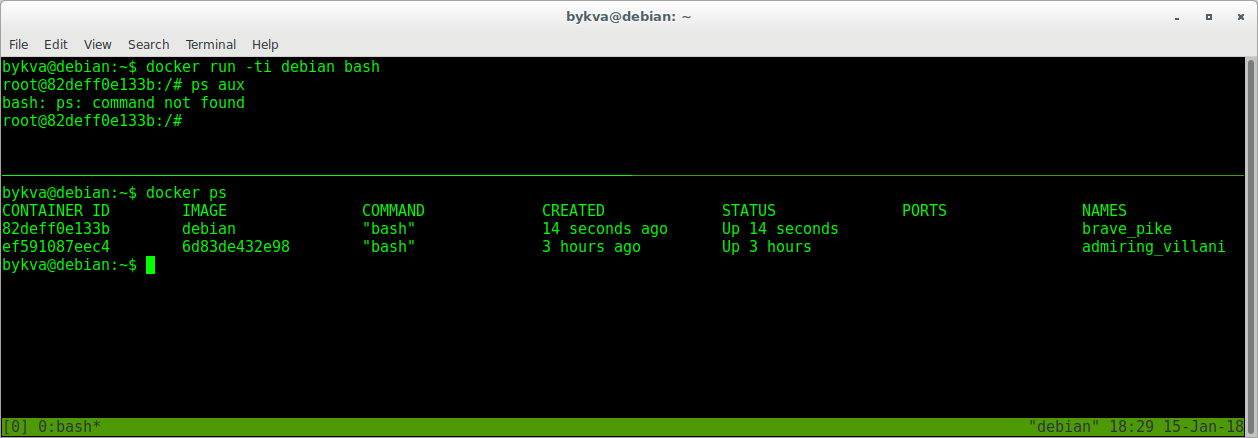
Вот это да! а куда делся procps? да никуда. его тут нет и не было. когда мы запустили образ заново — то взяли тот самый слепок без установленной программы. а куда делся результат нашей работы? А вон он валяется — в состоянии exited. Как и куча других запущенных мною ранее контейнеров и остановленных впоследствии.
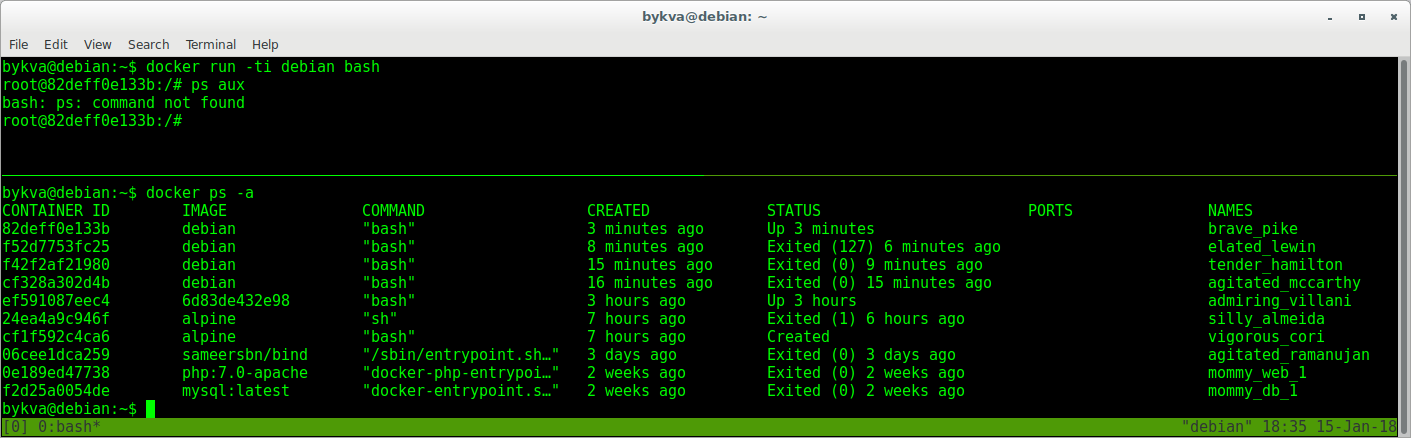
Все это — мусор. Но его еще можно оживить:
1. выходим из контейнера в 1-м терминале
2. во втором терминале копируем ID контейнера, подходящего по timeshtamp как и тот который мы тогда остановили
3. в 1 терминале запускаем этот контейнер командой start. он уходит в background
4. во втором терминале смотрим список запущенных контейнеров — по таймштампу тот что запущен 7 секунд — явно наш.
5. Финт ушами. аттачимся к уже запущенному контейнеру с помощью команды exec и запускаем второй инстанс bash'a.
6. выполняем ps aux — обратите внимание, тот, первый bash, с pid 1 живет. а мы в контейнере теперь управляем им через bash с pid=7. и теперь, если мы выйдем, контейнер будет жить.
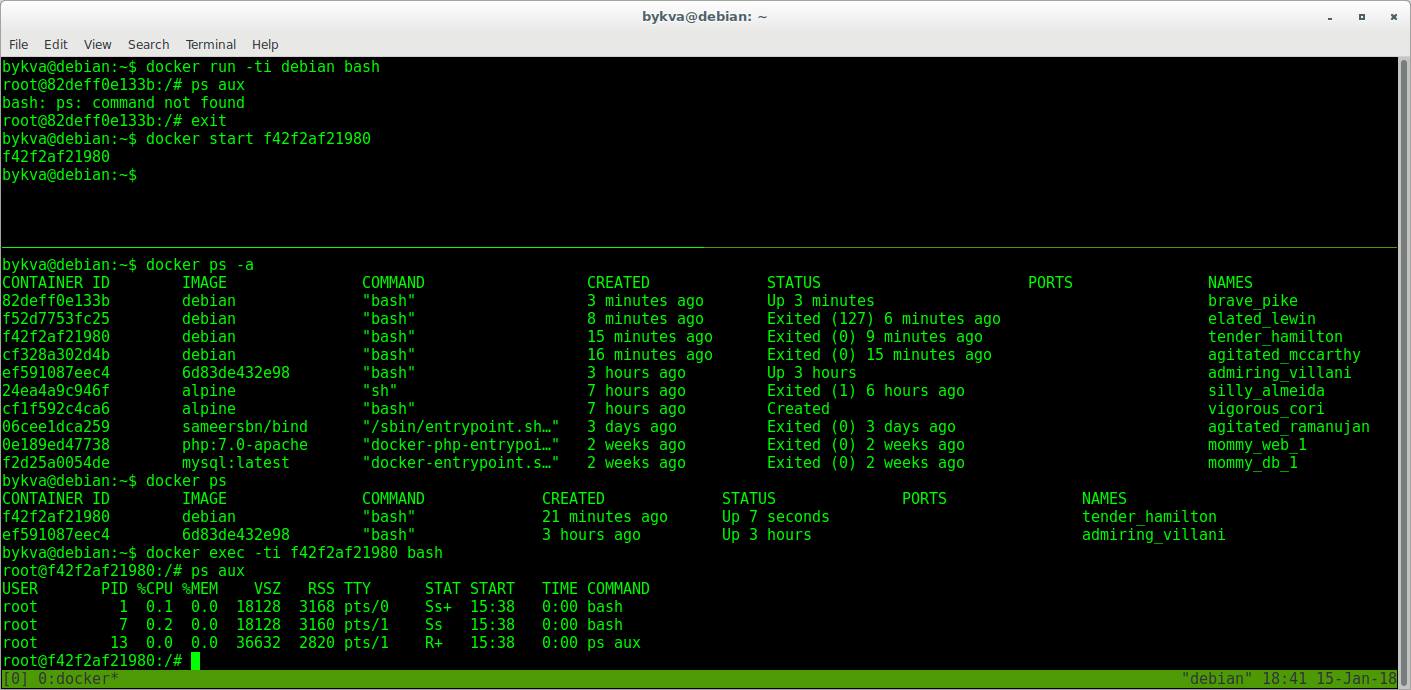
Итак:
run — взять образ X и создать контейнер Z с процессом Y
exec — взять контейнер Z и запустить в нем процесс N, при этом процесс Y будет работать как и прежде.
Выводы:
1) Контейнер может жить как в background, так и в foreground, лишь бы был жив процесс, который мы виртуализируем.
2) контейнер — это развернутый из образа инстанс
3) контейнеры можно останавливать и запускать без потери данных (но не стоит, это не докер-вэй)
Часть 2: делаем собственный докер-образ
Учимся использовать dockerfile.
Здесь — два подхода к разработке:
1) взять готовый и подточить под себя
2) сделать самому с нуля
Вариант первый — когда вы уверены что за вас прекрасно сделали уже всю работу. Например, зачем устанавливать nginx, когда можно взять готовый официальный контейнер с nginx. Особенно это касается тех систем, которые не ставятся в одну команду или которые например в debian имеют устаревшие версии, а на докер хабе их билдят более свежие стабильные. Тем более там уже сделана автосборка — свежие версии там прилетают довольно быстро.
Вариант второй — вы параноик или вам не нравится подход автора образа (например, официального не нашлось, а есть только на хабе васи пупкина). Никто не мешает посмотреть как сделал это василий, а потом пойти и сделать самому. Ну или в случае если вы просто пишете свою логику, которой точно нигде нет, как например докер образ для билда ваших deb-пакетов в jenkins. А ведь это очень удобно!
Dockerfile это файл с набором инструкций, которые будут совершены в чистом контейнере указанного вами образа, а на выходе вы получите свой образ.
Самое главное что вам нужно указать — это директивы FROM и CMD (в принципе не обязательно). Приведу пример такого файла:
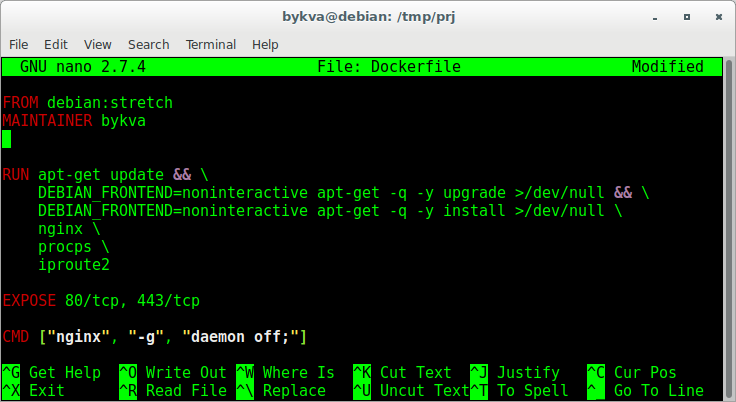
FROM — какой образ взять за основу.
MAINTAINER — автор данной разработки (кого пинать за работу этого, нового образа)
RUN — команда, исполняемая внутри контейнера, на основании которой будет получен новый образ. Обратите внимание — обычные bash-переносы и && — делает код читаемым и красивым.
Вы также можете писать хоть 10 RUN — команд (но каждая с новой строки), в которых описывать свою логику.
EXPOSE — какие порты, по какому протоколу будут доступны снаружи контейнера при использовании docker-compose. Тут важно помнимать, что это не значит что они будут доступны извне сразу. т.е. имеется ввиду, что пока вы при запуске этого образа не укажете мапинг портов хост: контейнер, никак внутрь попасть не получится. поэтому нужно знать какие порты у вас на каком этапе прописаны:
1) внутри контейнера приложение слушает 0.0.0.0:80 (и обязательно 0.0.0.0!!!, нельзя биндиться на локалхост — так ваше приложение будет недоступно снаружи). даже если речь идет о mysql. Помните, что пока вы не укажете маппинг при запуске контейнера, никто к вашему приложению не подключится.
2) docker run -p 80:80 image
И только так — получается, обращаясь на хост по 80 порту вы мапитесь в контейнер на 80 порт. при запуске контейнера этот порт был открыт, а внутри контейнера приложение слушает 80 порт. и так, вы с 80 порта хоста попадете на 80 порт приложения. Естественно порты можно делать любыми. Так, можно запустить множество контейнеров, внутри которых nginx'ы слушают 80-й порт, а мапинг снаружи сделать такой: 8000:80, 8001:80, 8002:80… ну итд, идея понятна. таким образом можно сделать 1 образ с одним конфигом, а запустить его паралельно и независимо множество раз.
CMD — и вот это самое ключевое место. Это та команда, которая будет выполняться при запуске контейнера и работать все это время. Помните да? пока работает процесс, живет контейнер. Здесь подход такой же как в systemd — процесс не должен уходить в background — это незачем, процесс то всего один внутри этого контейнера. Отсюда кстати и разные подходы логирования. например можно оставлять вывод в STDOUT, а можно в логи. Главное, чтобы процесс (главный процесс) после запуска оставался жить. а форков-тредов может быть сколько душе угодно.
Кроме CMD есть еще один вид шаманства — ENTRYPOINT. это обычно shell скрипт, которому в качестве аргумента передается значение CMD.
Нужно запомнить следующие вещи:
1) итоговая команда запуска процесса в контейнере = сумма ENTRYPOINT + CMD.
2) вы можете писать в докер файле любой вариант сочетания entrypoint и cmd — оставлять или то или другое, или оба сразу.
Например:
ENTRYPOINT ["/entrypoint.sh"]
CMD [«haproxy», "-c", "/etc/haproxy/haproxy.conf"]
итого при старте контейнера будет запущена следующая команда:
sh -c "/entrypoint.sh haproxy -c /etc/haproxy/haproxy.conf".
что делать с этими аргументами внутри скрипта — вам самим решать.
Зачем нужна такая сложность? Правильные пацаны пишут entrypoint для раскрытия всего многообразия возможностей. Если вы пишете образ чисто под себя, можно оставить чисто только один CMD и не писать ENTRYPOINT вообще.
Сценарий 1:
запуск контейнера без аргументов:
docker run haproxy
выполнится ENTRYPOINT + CMD:
sh -c "/entrypoint.sh haproxy -c /etc/haproxy/haproxy.conf"
оба они вшиты внутрь контейнера. В скрипте entrypoint.sh автор зашил такую логику: если первый аргумент = haproxy, то haproxy = haproxy -db -W $@. И запустить полученное. в результате чего будет запущена такая команда:
haproxy -db -W -c /etc/haproxy/haproxy.conf"Сценарий 2:
запустим контейнер с аргументами:
docker run haproxy bash
Где bash — переопределяет команду CMD из dockerfile. В итоге ENTRYPOINT + CMD дадут вам:
sh -c "/entrypoint.sh bash"
По логике автора, если первый аргумент != haproxy, просто запустить этот процесс. В итоге вы войдете в контейнер просто в оболочку.
Сценарий 3:
хочу указать запуск haproxy с конфигом в нужном для меня месте.
docker run haproxy haproxy -c /opt/haproxy.conf
здесь первый haproxy — имя образа, а все что за ним — аргументы, передаваемые внутрь. Они переопределяют наш CMD, в итоге получится:
sh -c "/entrypoint.sh haproxy -c /opt/haproxy.conf"
И будет запущено приложение:
haproxy -db -W -c /opt/haproxy.conf"Это примитивный пример что можно сделать, манипулируя вводами. Рассмотреть можно десятки сценариев различного использования комбинаций ENTRYPOINT+CMD. Просто помните, что можно предусмотреть несколько различных видов запуска вашего контейнера у конечного пользователя, который не имеет досупа к вашему dockerfile.
Помимо указанных мною команд, существуют и многие другие, например ADD, COPY — позволяет положить набор данных внутрь контейнера, причем если ADD в качестве источника указать архив, она распакует и положит содержимое в указанное место. удобно для редко изменяемого набора файлов.
Порядок в Dockerfile важен! (с точки зрения оптимизации)
При внесении изменений в Dockerfile и последующий ребилд образа затрагивает тот набор команд, начиная с которого происходит изменение.
Пример:
COPY config config
RUN apt install 100500-programms-pack
Внося изменения хоть в один символ конфига вы будете вызвать снова и снова каждый раз установку пака из 100500 программ. а вот если эти строчки расположить в обратном порядке, то билд будет происходить почти мгновенно — т.к. слой с этими программами уже существует.
Часть 3: связь ФС контейнера с хостом
Теперь давайте рассмотрим способ доступности данных с хостовой ос из контейнера. Причин этого может быть несколько: передача файлов, конфигурации, или просто сохранение обработанных данных на диск. Как я уже упоминал ранее данные не пропадают просто так если выключить контейнер, но они и остаются в этом контейнере. вытащить потом их — это ненужная и глупая задача. Докер-вэй — монтирование хостового каталога\файла внутрь контейнера. А если проще — мапинг папки\файла снаружи на папку\файл внутри. поскольку это монтирование, то изменение с одной стороны всегда будет видно и с другой. Таким образом, внося изменение в конфиг с хостовой ос — вы можете заставить сервис внутри контейнера работать по-другому. И наоборот — для сохранения базы данных на хосте в одном, строго определенном, удобном для вас месте. Или логов.
делается эта штука при помощи ключа -v:
-v /source/folder:/destination/folder -v /path/to/file:/path/to/configВ этом месте позволю себе дать вам еще один линк на полезный ман, а именно на статью-сборник команд по докеру с кратким пояснением.Тыц
В отдельных случаях проще передавать переменные сред окружения, чем конфиги. и докер позволяет это делать, как зашитыми для билда в Dockerfile (ENV key=value), так и через ключ при запуске контейнера, так и через отдельный файл, если таких переменных много.
Часть 4: Удобный запускатор ваших сервисов
Когда вы уже набилдили себе парочку контейнеров, возникает вопрос, как же их автоматически запускать, не прикладывая к этому усилий? ответ прост — через systemd!
Например, создайте файл:
# >/etc/systemd/system/my-project.service
# systemctl daemon-reload
# systemctl edit --full my-project.service
и занесите туда строки:
[Unit]
Description=my first docker service
Requires=docker.service
After=docker.service
[Service]
Restart=always
RestartSec=3
ExecStartPre=/bin/sh -c "/usr/bin/docker rm -f my-project 2> /dev/null || /bin/true"
ExecStart=/usr/bin/docker run --rm -a STDIN -a STDOUT -a STDERR -p 80:80 -v /etc/my-project/:/etc/my-project --name my-project:2.2
ExecStop=/usr/bin/docker stop my-project
[Install]
WantedBy=multi-user.target
на что здесь следует обратить внимание:
ExecStartPre — команда которая выполняется при запуске\перезапуске и убивает если вдруг существует какой-то завалившийся контейнер с именем my-project. Ну мало ли откуда он взялся (глюк, кривые руки) — с этой строчкой мы в любом случае прибьем то, что мешает стартануть и в любом случае завершим команду положительно.
--rm — ключ позволяет удалить контейнер после его остановки. мусора не останется после остановки службы
--name my-project — имя вашего контейнера
-a STDIN -a STDOUT -a STDERR — attach to std* — присоеиниться к потокам ввода\вывода\ошибок вашего процесса. В бекграунде это значит что все что не пишется в лог попадет в журнал systemd
-p — мапинг 0.0.0.0:80 хоста -> 80 порт внутри контейнера
-v — мапинг папки с конфигами
Ключей можно указывать несколько, например несколько разных портов. В том числе можно еще указать и протокол — tcp или udp. По-умолчанию — tcp.
Сохраняем закрываем-запускаем:
systemctl restart my-project.service && journalctl -u my-project.service --no-pager -fВот и пожалуйста — управляем вашей службой как обычным systemd демоном, а journalctl — смотрим stdout вашего демона.
Часть 5: приблизимся к реальности. Построим нашу инфраструктуру
У нас будут следующие синтетические примеры:
send.py -> rabbitmq -> read.py
Т.е. будет 3 контейнера, первый будет ставить задачи в очередь, последний считывать. Все это будет управляться через systemd.
sender.py будет ставить каждые 5 секунд в очередь рандомное число от 1 до 7, а воркер (receiver.py) будет считывать это число и имитировать работу — методом простоя кол-ва секунд равное полученному числу.
Мы будем пытаться сделать наши микросервисы так, как это делают правильные пацаны — внутри контейнера код сервиса, а конфиги и логи — снаружи. Это позволит нам поменять адреса очереди, логин, пароль итд без нового билда контейнера. Просто поправить файлик и перезапустить контейнер, вот и все дела. Таким образом нам понядобится директория в /etc и в /var/log, куда мы будем мапить логи и конфиги, соответственно. Вообще такой подход удобен. зайдя на любой сервер с докером, где могут сосуществовать рядом один или несколько микросервисов, вы всегда знате где искать конфиги или логи. А главное, у вас на сервере будет полная чистота. ssh да docker, чего еще надо? (ну, много чего, понятно, например службу мониторинга или puppet, но мы уже избавляемся от кучи всего сервисо-зависимого. А главное — сервис уже не зависит от хостовой ОС. Имейте весь парк серверов на дебиане, а внутри контейнера — все что угодно. Да, эти же аргументы приводят и к виртуализации, но тут история куда легковеснее. ведь мы тащим по сервакам инструмент, а не целую виртуализированную ОС)
1. RabbitMQ
RabbitMQ — диспетчер обмена сообщениями между приложениями. в нашем случае будет использована примитивная очередь. в эту очередь будет помещаться задание и приниматься воркером. Конфиги настройки очереди мы захардкодим внутрь контейнера. Всего в папке rabbitmq у нас будет 3 файла — Dockerfile и 2 файла с конфигами. Их содержимое — в спойлерах под листингом. Настройка очереди, пользователя, прав доступа — в json файле definitions.
mkdir -p ~/Documents/my_project/{sender,receiver,rabbitmq}
cd ~/Documents/my_project/rabbitmq
## создаем файлы, которые пойдут внутрь контейнера (спойлеры под листингом)
docker build -t rabbitmq:1.0 .
>/etc/systemd/system/my_project-rabbitmq.service
## помещаем конфиг сервиса systemd
systemctl edit --full my_project-rabbitmq.service
## запускаем службу
systemctl start my_project-rabbitmq
## проверяем
docker ps
systemctl status my_project-rabbitmq
/etc/systemd/system/my_project-rabbitmq.service
[Unit]
Description=my first docker service
Requires=docker.service
After=docker.service
[Service]
Restart=always
RestartSec=3
ExecStartPre=/bin/sh -c "/usr/bin/docker rm -f rabbitmq 2> /dev/null || /bin/true"
ExecStart=/usr/bin/docker run --rm -a STDIN -a STDOUT -a STDERR -p 5672:5672 --name rabbitmq rabbitmq:1.0
ExecStop=/usr/bin/docker stop rabbitmq
[Install]
WantedBy=multi-user.target
~/Documents/my_project/rabbitmq/rabbitmq.conf
management.load_definitions = /etc/rabbitmq/definitions.json
~/Documents/my_project/rabbitmq/definitions.json
{"rabbit_version":"3.7.2","users":[{"name":"username","password_hash":"P2bFyWm2oSwuzoRDw37nRYgagL0ciZSGus3kYnkG1aNaUWeD","hashing_algorithm":"rabbit_password_hashing_sha256","tags":""},{"name":"guest","password_hash":"SjeLNFEWLHwuC5QRAaZIF/SX/uMasQFyt5+dELgKK03TgsC8","hashing_algorithm":"rabbit_password_hashing_sha256","tags":"administrator"}],"vhosts":[{"name":"virtualhost"},{"name":"/"}],"permissions":[{"user":"guest","vhost":"/","configure":".*","write":".*","read":".*"},{"user":"username","vhost":"virtualhost","configure":".*","write":".*","read":".*"}],"topic_permissions":[],"parameters":[],"global_parameters":[],"policies":[],"queues":[],"exchanges":[],"bindings":[]}~/Documents/my_project/rabbitmq/Dockerfile
FROM rabbitmq:management
ADD rabbitmq.conf /etc/rabbitmq/rabbitmq.conf
ADD definitions.json /etc/rabbitmq/
RUN chown rabbitmq:rabbitmq /etc/rabbitmq/rabbitmq.conf /etc/rabbitmq/definitions.json
CMD ["rabbitmq-server"]
2. Отправляльщик сообщений
cd ~/Documents/my_project/sender
## кладем сюда sender.py и Dockerfile, билдим образ
docker build -t sender:1.0 .
>/etc/systemd/system/my_project-sender.service
## помещаем конфиг сервиса systemd
systemctl edit --full my_project-sender.service
## запускаем службу
systemctl start my_project-sender
## проверяем
docker ps
systemctl status my_project-sender
/etc/systemd/system/my_project-sender.service
[Unit]
Description=my first docker service
Requires=docker.service
After=docker.service
[Service]
Restart=always
RestartSec=3
ExecStartPre=/bin/sh -c "/usr/bin/docker rm -f sender 2> /dev/null || /bin/true"
ExecStart=/usr/bin/docker run --rm -a STDIN -a STDOUT -a STDERR -v /etc/my_project/sender:/etc/my_project/sender --name sender sender:1.0
ExecStop=/usr/bin/docker stop sender
[Install]
WantedBy=multi-user.target
sender.py
# -*- coding: utf-8 -*-
import pika, yaml, base64, time, random
config_file = open("/etc/my_project/sender/sender.yaml","r")
config = yaml.load(config_file)
pika_username = config["rabbitmq"]["username"]
pika_password = base64.b64decode(config["rabbitmq"]["password"])
pika_addr = config["rabbitmq"]["host"]
pika_port = config["rabbitmq"]["port"]
pika_virtualhost = config["rabbitmq"]["virtualhost"]
pika_queue = config["rabbitmq"]["queue"]
def send_message_rabbitmq(message="Hello World!"):
credentials = pika.PlainCredentials(pika_username, pika_password)
parameters = pika.ConnectionParameters(pika_addr, pika_port, pika_virtualhost, credentials)
connection = pika.BlockingConnection(parameters)
channel = connection.channel()
channel.queue_declare(queue=pika_queue, durable=True)
channel.basic_publish(exchange='',
routing_key=pika_queue,
body=message,
properties=pika.BasicProperties(
delivery_mode=2,
))
connection.close()
while True:
send_message_rabbitmq(str(random.randint(1,7)))
time.sleep(5)
~/Documents/my_project/sender/Dockerfile
FROM debian:stretch
RUN apt-get update > /dev/null && apt-get -y -q install \
python3-pip > /dev/null
RUN pip3 install pika pyyaml
COPY sender.py /opt/
CMD ["/usr/bin/python3", "/opt/sender.py"]
/etc/my_project/sender/sender.yaml
--
rabbitmq:
username: username
password: MTIzNDU2Nzg5MA==
host: 192.168.136.181
port: 5672
virtualhost: virtualhost
queue: queue
3. Receiver — или наш работяга-worker.
cd ~/Documents/my_project/receiver
## кладем сюда receiver.py и Dockerfile, билдим образ
docker build -t sender:1.0 .
>/etc/systemd/system/my_project-sender.service
## помещаем конфиг сервиса systemd
systemctl edit --full my_project-sender.service
## запускаем службу
systemctl start my_project-sender
## проверяем
docker ps
systemctl status my_project-sender
/etc/systemd/system/my_project-receiver.service
[Unit]
Description=my first docker service
Requires=docker.service
After=docker.service
[Service]
Restart=always
RestartSec=3
ExecStartPre=/bin/sh -c "/usr/bin/docker rm -f receiver 2> /dev/null || /bin/true"
ExecStart=/usr/bin/docker run --rm -a STDIN -a STDOUT -a STDERR -v /etc/my_project/receiver:/etc/my_project/receiver --name receiver receiver:1.0
ExecStop=/usr/bin/docker stop receiver
[Install]
WantedBy=multi-user.target
/etc/my_project/receiver/receiver.yaml
---
rabbitmq:
username: username
password: MTIzNDU2Nzg5MA==
host: 192.168.136.181
port: 5672
virtualhost: virtualhost
queue: queue
~/Documents/my_project/receiver/receiver.py
# -*- coding: utf-8 -*-
import pika, yaml, base64, time
log_file = open("/var/log/my_project/receiver/receiver.log","a")
config_file = open("/etc/my_project/receiver/receiver.yaml","r")
config = yaml.load(config_file)
pika_username = config["rabbitmq"]["username"]
pika_password = base64.b64decode(config["rabbitmq"]["password"])
pika_addr = config["rabbitmq"]["host"]
pika_port = config["rabbitmq"]["port"]
pika_virtualhost = config["rabbitmq"]["virtualhost"]
pika_queue = config["rabbitmq"]["queue"]
credentials = pika.PlainCredentials(pika_username, pika_password)
parameters = pika.ConnectionParameters(pika_addr, pika_port, pika_virtualhost, credentials)
connection = pika.BlockingConnection(parameters)
channel = connection.channel()
channel.queue_declare(queue=pika_queue, durable=True)
print(' [*] Waiting for messages. To exit press CTRL+C')
def callback(ch, method, properties, body):
print(" [x] Received %r" % (body,)) #this goes to stdout
print("[x] Received %r" % (body,), file=log_file) #this goes to log file
time.sleep(int(body.decode('ascii')))
channel.basic_ack(delivery_tag = method.delivery_tag)
channel.basic_qos(prefetch_count=1)
channel.basic_consume(callback, queue=pika_queue)
channel.start_consuming()
~/Documents/my_project/receiver/Dockerfile
FROM debian:stretch
RUN apt-get update > /dev/null && apt-get -y -q install \
python3-pip > /dev/null
RUN pip3 install pika pyyaml
RUN mkdir /var/log/receiver
COPY receiver.py /opt/
CMD ["/usr/bin/python3", "/opt/receiver.py"]
А теперь смотрите, финт ушами. Выставленные параметры превышают возможность воркера разгребать очередь. Поднимите рядом еще один докер с воркером и любуйтесь, как они будут разгребать очередь. Удобство масштабируемости просто на лицо. Перенесите воркер в другое место — и он будет разгребать очередь оттуда. главное — сетевая связность.
Часть 6: Реальность
Чаще всего подбирать параметры приходится вручную. Особенно когда вы переносите готовые проекты в докер. Вам придется досконально разбираться, какие порты нужно пробросить наружу, куда пишутся ваши логи, где лежит конфигурационный файл, а если его нет — как сделать так чтобы он был, чтобы его можно было вынести из контейнера. А самое главное, черт побери, из каких компонент состоит ваш сервис! Одна из крутых фишек-последствий использования Dockerfile — то, что у вас перед глазами набор инструкций, который доводит ваш образ до состояния готового продукта. И если у вас установка какой-либо службы не прописана в системах автоматического конфигурирования типа ansible\puppet\chef, то с большой долей вероятности у вас нет и полной инструкции как это сделать. А уж тем более, если у вас вдруг оказалось несколько служб рядом. разделять их — такое удовольствие! А уж зависимости служб от версий пакетов — просто сказка. Да, люди придумали такие штуки как virtualenv, но, согласитесь, когда у вас все жестко отделено друг от друга — гораздо приятнее.
К сожалению, не все так гладко в этом мире, как просто взять и использовать готовый образ с docker hub. Приходится кроме вышеописанного, подбирать еще и способ запуска вашей службы. такие, как, например, /etc/init.d/uwsgi start — уже не подойдут. почему? Вот моя небольшая история попытки запихнуть uwsgi в docker.
Проблемы запуска uwsgi в docker ровно две — и обе они кроются в init скриптах автора.
1) /etc/init.d/uwsgi start вываливается с ошибкой. вот просто так, из коробки, сразу. Погружаемся в исходники и начинаем искать проблему. Она кроется в выполнении этой команды:
start-stop-daemon --start --quiet \
--pidfile "$PIDFILE" \
--exec "$DAEMON" \
--test > /dev/null \
&& return 2До этого этапа все выполняется прекрасно, процессы стартуют и главное начинают работать даже после выпадения с ошибкой init-скрипта. Проблема кроется в том, что внутри докера нет прав на прочтение /proc/{id}/exe. После чего считается что процесса нет и согласно заложенному поведению выдается код возврата 0, условие положительно, значит будет исполнена правая часть && и в результате в исходную функцию выдается код возврата 2 (return 2), который и дает в результате ошибку запуска (это заложено автором). Обсуждение этого косяка при запуске разного ПО идет аж с 14 года: github.com/moby/moby/issues/6800.
Workaround:
Я подобрал несколько решений для данной задачи, но все они не столь хороши, как последнее.
a) исправляем в файле /usr/share/uwsgi/init/specific_daemon в приведенном мною выше коде ключ --exec на --startas. Согласно ману (да нет, шутка, согласно ману они одинаково работают, так что согласно форумам) при использовании ключа startas будет пропущена проверка /proc/{id}/exe и просто проверяется запущен ли процесс с таким pid. (https://chris-lamb.co.uk/posts/start-stop-daemon-exec-vs-startas)
b) запуск контейнера с ключем --cap-add=SYS_PTRACE. В этом случае править ничего не нужно.
с) не использовать авторские init-скрипты.
2) После запуска /etc/init.d/uwsgi start скрипт прекрасно отрабатывает и выходит. Докер естественно после этого завершается (помните почему?). Причем демонизация захардкожена автором в скрипте запуска, без возможности указать в конфиге хочешь ты этого или нет. На этом моменте я все же психанул и сначала поправил скрипт запуска, но потом понял что все же это не тру путь и нужно от этого отказываться, делая просто одну строчку запуска и один конфиг файл.
В итоге что было сделано:
1) в конфиг добавлены следующие параметры (и остальные из дефолтного конфига):
...
stats = 0.0.0.0:9090
socket = 0.0.0.0:3031
pidfile = /run/uwsgi/pid
socket = /run/uwsgi/socket
...2) в Dockerfile:
...
COPY app.ini /etc/uwsgi/apps-enabled/app.ini
RUN mkdir /run/uwsgi && chown www-data /run/uwsgi
CMD ["/usr/bin/uwsgi", "--ini", "/etc/uwsgi/apps-enabled/app.ini"]
таким образом мы избавились и от той левой проверки из п.1 и от ключа демонизации из п.2, и сами выставили права и место pid\socket.
Кроме того в обычном community-edition докере о безопасности особо не думают. Обновляться в контейнере ни в коем случае нельзя! любой перезапуск и вы все потеряете. Поэтому вопрос решается или мутными самописками или самим подходом к разработке — когда выкатка новых версий софта происходит довольно часто, вы билдите контейнер с последними версиями, обновляя весь софт в целом.
Проблем у докера довольно-таки много. Какие-то из них можно решить дополнительными уровнями абстракции — kubernetes\docker swarm. А над kubernetes можно поставить еще и helm. Штуки без сомнения крутые, но это уже совсем другая история ;)…
Фух. Это было долго. Я постарался рассказать всего о малой толике того, как можно использовать докер. скоуп применения контейнеризации гораздо шире.
Спасибо за прочтение! Жду ваших комментариев и пожеланий. А еще я публикую повседневную информацию по администрированию в свой канал в телеграме.